Ở đây chúng tôi nói về việc tắt dịch vụ định vị Windows 10. đôi khi bạn biết Windows các ứng dụng đang theo dõi vị trí của bạn. có bạn mất quyền riêng tư của bạn Cách đây vài ngày, bạn tôi đã hỏi tôi, Có một số ứng dụng mà tôi không muốn sử dụng dịch vụ định vị. anh ấy nói với tôi rằng bạn có thể dạy tôi cách Tắt / Bật Dịch vụ vị trí không Windows 10. đây là cơ sở tốt nhất khi bạn sử dụng google map, nó mang lại trải nghiệm kỹ thuật số. ở đây vị trí của bạn được lưu trữ trên Windows ký ức.
Dịch vụ định vị là một ứng dụng hữu ích cho phép theo dõi vị trí của bạn. nhưng đôi khi mọi người không thích nó vì vậy ở đây chúng tôi chia sẻ với bạn hai quy trình tốt nhất và dễ dàng để vô hiệu hóa dịch vụ định vị. một điều đáng chú ý đầu tiên là khi bạn tắt dịch vụ định vị sau khi bạn có thể nhìn thấy vị trí của mình trong ứng dụng Bản đồ. và bạn không còn với Cortana. Nếu bạn đồng ý với điểm này thì bạn có thể tắt dịch vụ định vị. hãy cùng xem cách tắt dịch vụ định vị windows 10.
Vô hiệu hóa dịch vụ định vị cho ngày Windows 10 máy tính xách tay hoặc PC
> Nhấn vào Menu bắt đầu. > Tìm và bấm Tùy chọn cài đặt.
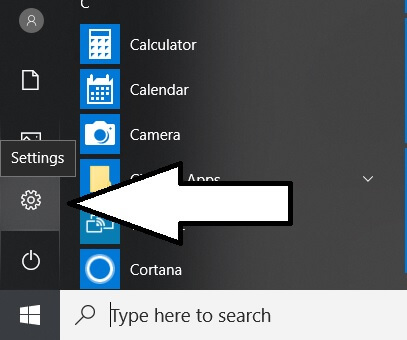
Cài đặt ứng dụng trên Windows từ một menu chọn
> Nhấn Riêng tư Lựa chọn. > Nhấn Vị trí Lựa chọn.

Cài đặt bảo mật cho các vị trí trên windows Máy tính xách tay hoặc PC
> Tại đây bạn có thể thấy Tùy chọn: vị trí cho thiết bị đang bật> thay đổi.

Bật dịch vụ định vị trên windows 10
> Drage nút và tắt nó Bạn đã hoàn tất.
Đó là điều đó, bằng cách này bạn có thể Vô hiệu hóa dịch vụ định vị cho Windows 10 Máy tính xách tay và Pc. nhưng đôi khi bạn cần dịch vụ định vị, vì vậy hãy sử dụng các mẹo ở trên chỉ cần bật tùy chọn dịch vụ định vị từ cài đặt trên máy tính xách tay và Pc chạy trên Windows 10.
Hãy cho chúng tôi biết nếu bạn thích bài viết. Đó là cách duy nhất chúng ta có thể cải thiện.
